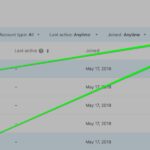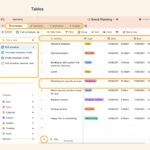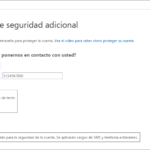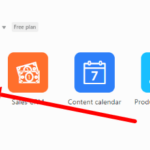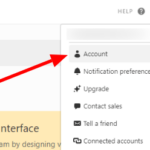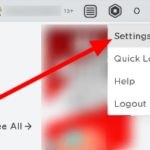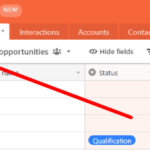¿Crees que una contraseña segura no es suficiente para proteger tu cuenta en Airtable? ¿Quieres agregar otra capa de seguridad al iniciar sesión en tu cuenta? Si ese es el caso, puede habilitar la función de autenticación de dos factores en la aplicación. Consulte nuestra guía a continuación y le mostraremos los pasos para hacerlo.
En la mayoría de los casos, tener una contraseña segura es suficiente para detener a las personas que intentan acceder a sus cuentas en línea. Sin embargo, entendemos que algunas personas prefieren tener otra capa de seguridad para proteger sus cuentas.
Afortunadamente, Airtable permite a sus usuarios usar 2FA en sus cuentas. Al usar esta función, cualquier persona que intente acceder a su cuenta también necesitará el código de verificación para continuar.
Aquí está nuestra guía sobre cómo habilitar 2FA en Airtable.
Cómo usar 2FA en Airtable
Si desea agregar otra capa de seguridad a su cuenta de Airtable, puede habilitar 2FA en la aplicación. De esta manera, necesitará el código de verificación junto con su nombre de usuario y contraseña cada vez que inicie sesión en un nuevo dispositivo.
Puede habilitar 2FA desde la aplicación web Airtable en su navegador. Siga nuestro tutorial paso a paso a continuación para aprender cómo hacerlo.
Habilitación de 2FA:
- Visite la aplicación web Airtable en su navegador web favorito e inicie sesión en su cuenta.
- Haga clic en su foto de perfil en la esquina superior derecha de la pantalla y seleccione » Cuenta » en el menú.
- Dirígete a la página de Descripción general de la cuenta y selecciona la opción » Configurar autenticación de dos factores «.
- Si se le solicita, vuelva a iniciar sesión en su cuenta y haga clic en Habilitar en la página de autenticación en dos pasos.
- En la página de configuración, seleccione » Enviar un mensaje de texto a mi teléfono » como método para obtener los códigos de verificación.
- Ingrese su número de teléfono en el formato internacional completo y haga clic en Siguiente .
- Ingrese el código de verificación de 6 dígitos que recibió a través de SMS y haga clic en Verificar para habilitar la función 2FA.
Así es como habilita 2FA en Airtable. Si desea otra forma de obtener códigos de verificación, puede agregar un segundo paso alternativo utilizando una aplicación de autenticación.
Cómo agregar un segundo paso alternativo para su Airtable 2FA:
- Dirígete a la página Resumen de tu cuenta y selecciona la opción » Actualizar autenticación de dos factores «.
- Si se le solicita, vuelva a iniciar sesión en su cuenta.
- Expanda la opción » Agregar un segundo paso alternativo » en la sección «Sus pasos» y use una aplicación de autenticación de terceros.
- Escanee el código QR con la aplicación de autenticación de terceros, ingrese el código de verificación y seleccione Verificar para confirmar su decisión.
Después de habilitar 2FA, copie los códigos de respaldo de un solo uso en la parte inferior de la página. Con la ayuda de estos códigos, puede iniciar sesión en su cuenta en las ocasiones en que pierda su teléfono o autenticador.
Tenga en cuenta que 2FA no está disponible para los usuarios que usan Google para iniciar sesión en sus cuentas. Si desea utilizar 2FA, primero debe agregar una contraseña a su cuenta.
Conclusión
Ahora que sabe cómo habilitar 2FA en Airtable, puede estar tranquilo sabiendo que hay otra capa de seguridad que protege su cuenta. Asegúrese de guardar y almacenar los códigos de respaldo de un solo uso en caso de que pierda su teléfono o autenticador en el futuro.
¡Eso es! Para obtener más consejos y tutoriales, visite nuestra página con frecuencia y lea nuestras últimas publicaciones y actualizaciones.